Wix POS Register: Einen Netzwerk-Kartenleser verbinden
5 min
In diesem Artikel
- Schritt 2 | Den Kartenleser kaufen
- Schritt 3 | Kartenleser auspacken und laden
- Schritt 4 | Deinen Kartenleser mit dem WLAN verbinden
- Schritt 4 | Verbinde den Kartenleser mit deinem POS-Tablet
- Fehlerbehebung bei deinem Netzwerkkartenleser
Wichtig:
- In diesem Artikel geht es um Wix POS Register für dein Ladengeschäft. Erfahre mehr über die mobile Verkaufsstelle (POS) von Wix oder erfahre mehr über unsere Desktop-POS-Lösung.
- Der Desktop-Kartenleser wird derzeit nicht zum Kauf angeboten. Wenn du diesen Kartenleser bereits besitzt, kannst du der Anleitung unten folgen, um ihn mit deinem POS-Tablet zu koppeln.
Bevor du Zahlungen von Kunden per Kreditkarte, Debitkarte oder Smartphone-App entgegennehmen kannst, musst du einen Kartenleser mit deinem POS-Tablet verknüpfen. In diesem Artikel erfährst du, wie du einen Netzwerk-Kartenleser verbindest, d. h. einen Kartenleser, der über eine WLAN-Verbindung mit deinem POS-Tablet verbunden ist.
Der Kartenleser Wix POS Go unterstützt alle Magnetstreifen- und EMV-Zahlungsfunktionen und du kannst ihn auch für neue Zahlungsmethoden verwenden wie Apple Pay, Android Pay, Samsung Pay, VISA payWave, Mastercard Contactless, AMEX ExpressPay und Discover D-PAS.
Tipp:
Du kannst auch einen Bluetooth-Kartenleser mit deinem POS-Tablet verwenden, zum Beispiel den Kartenleser Stripe M2 (USA) oder den Kartenleser WisePad 3 (Kanada).
Schritt 2 | Den Kartenleser kaufen
Du kannst deinen Kartenleser Wix POS Go im Wix POS-Shop kaufen.
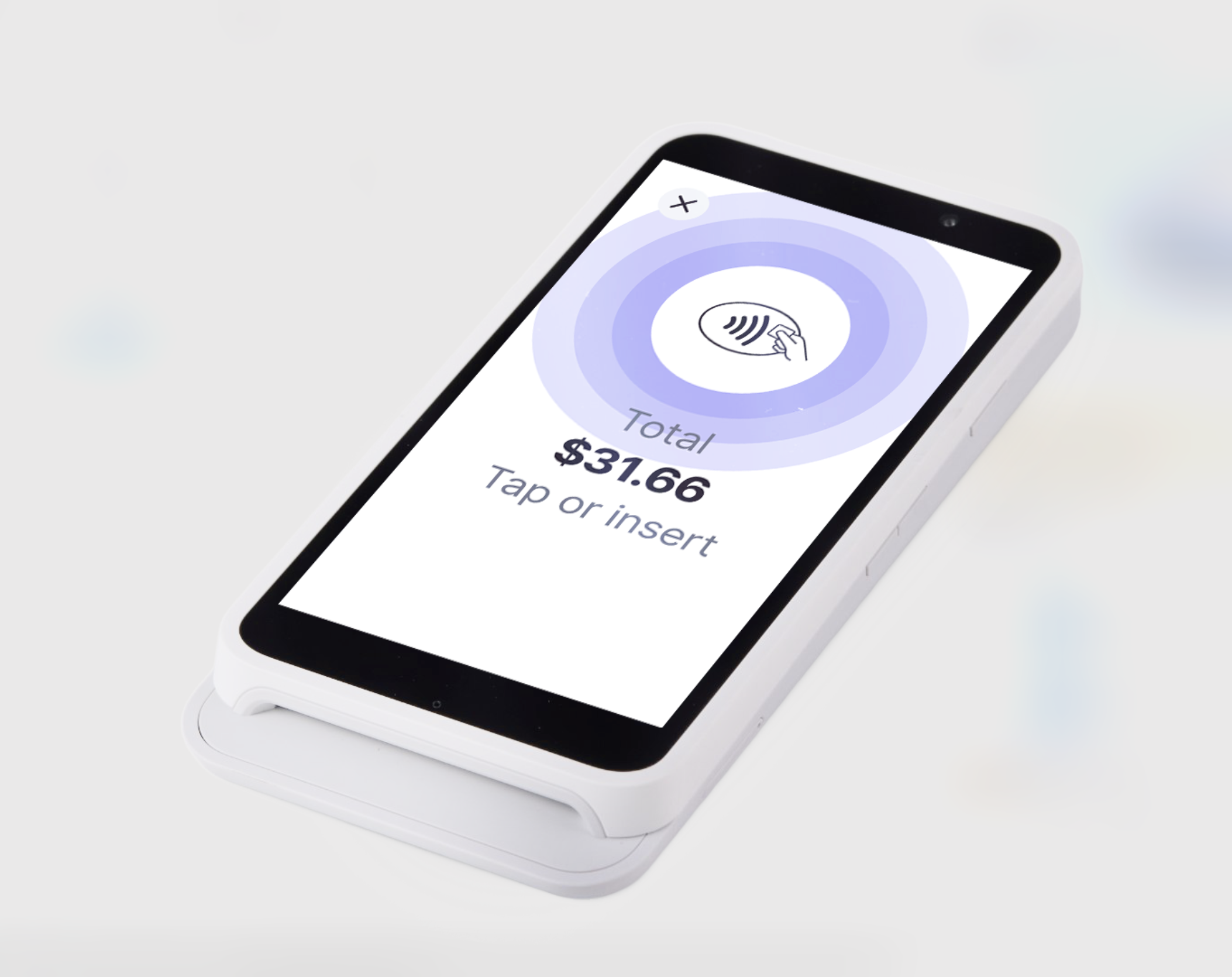
Schritt 3 | Kartenleser auspacken und laden
Sobald du den Kartenleser erhalten hast, packe ihn aus und lade ihn, damit du ihn einrichten kannst.
Um deinen Kartenleser vorzubereiten:
- Packe deinen Kartenleser aus.
- Lege die Batterie ein.
- Drücke die Einschalttaste, um den Kartenleser einzuschalten.
- Lade deinen Kartenleser bei Bedarf auf.
Tipp: Schließe den Kartenleser an eine Steckdose an, nicht direkt an das Tablet.
Schritt 4 | Deinen Kartenleser mit dem WLAN verbinden
Wichtig:
Wenn der Kartenleser und das Tablet mit verschiedenen WLAN-Netzwerken verbunden sind, kannst du den Kartenleser nicht verwenden.
Jetzt kannst du deinen Kartenleser mit demselben WLAN-Netzwerk verbinden, das du für dein POS-Tablet verwendest.
Um zu überprüfen, mit welchem Netzwerk dein Tablet verbunden ist, klicke auf das Symbol für Menü  auf dem Tablet, wähle App & Tablet und klicke auf WLAN & Netzwerk.
auf dem Tablet, wähle App & Tablet und klicke auf WLAN & Netzwerk.
 auf dem Tablet, wähle App & Tablet und klicke auf WLAN & Netzwerk.
auf dem Tablet, wähle App & Tablet und klicke auf WLAN & Netzwerk.Wähle eine der Optionen unten, basierend darauf, was du auf dem Bildschirm deines Kartenlesers siehst:
Ich sehe WLAN-Netzwerke auf dem Bildschirm des Kartenlesers
Ich sehe keine WLAN-Netzwerke auf dem Bildschirm des Kartenlesers
Schritt 4 | Verbinde den Kartenleser mit deinem POS-Tablet
Wenn du eine WLAN-Verbindung herstellst, sollte automatisch ein aus drei Wörtern bestehender Code auf dem Bildschirm des Kartenlesers angezeigt werden. Wenn nicht, kannst du den Code generieren lassen. Sobald du den Code hast, gib ihn in dein POS-Tablet ein.
Nachdem du deinen Kartenleser gekoppelt hast, siehst du ihn auf deinem Tablet in deiner Liste der verfügbaren Kartenleser im Tab Hardware verwalten.
Wähle eine der Optionen unten, basierend darauf, was du auf dem Bildschirm deines Kartenlesers siehst:
Ich sehe einen Code auf dem Bildschirm des Kartenlesers
Ich sehe keinen Code auf dem Bildschirm des Kartenlesers
Fehlerbehebung bei deinem Netzwerkkartenleser
Falls du Probleme beim Einrichten des Kartenlesers hast, klicke unten auf eine Frage.
Warum kann ich den Kartenleser nicht mit meinem Tablet koppeln?
Mein Kartenleser ist gekoppelt, aber nicht verbunden. Warum?
Was passiert mit meinem Kartenleser, wenn der Akkustand niedrig ist?
Was kann ich tun, wenn der Kartenleser eingefroren ist?
Ich habe mehr als einen Kartenleser gekoppelt. Wie kann ich zwischen ihnen wechseln?
Wie kann ich einen Kartenleser aus der Liste meiner Kartenleser entfernen?

